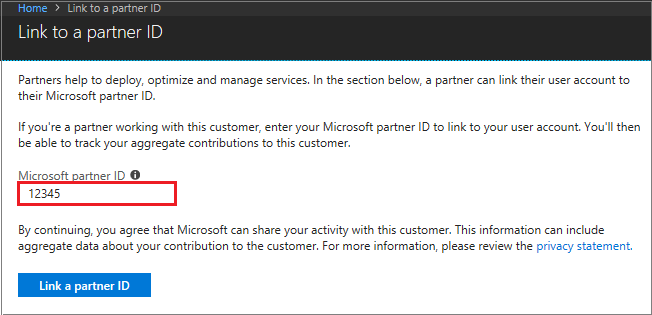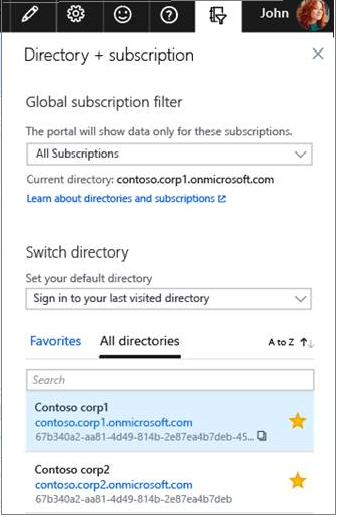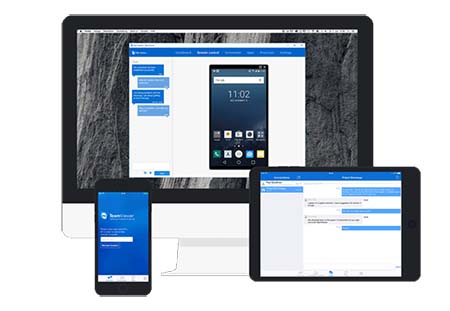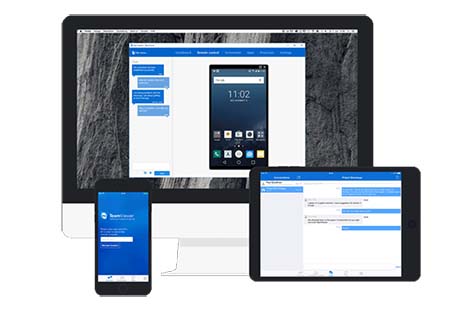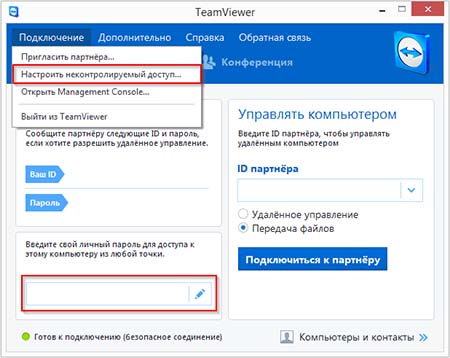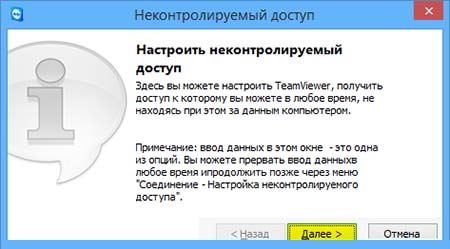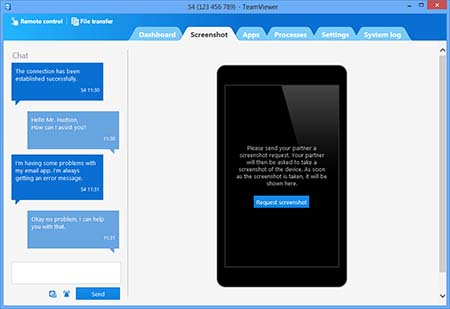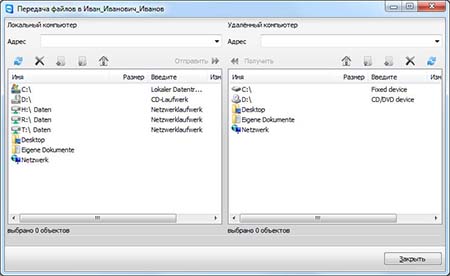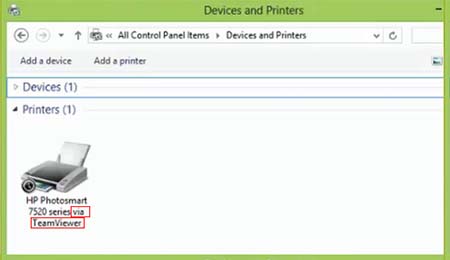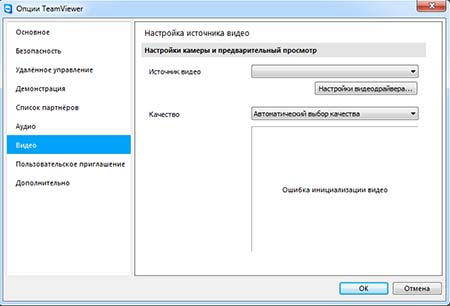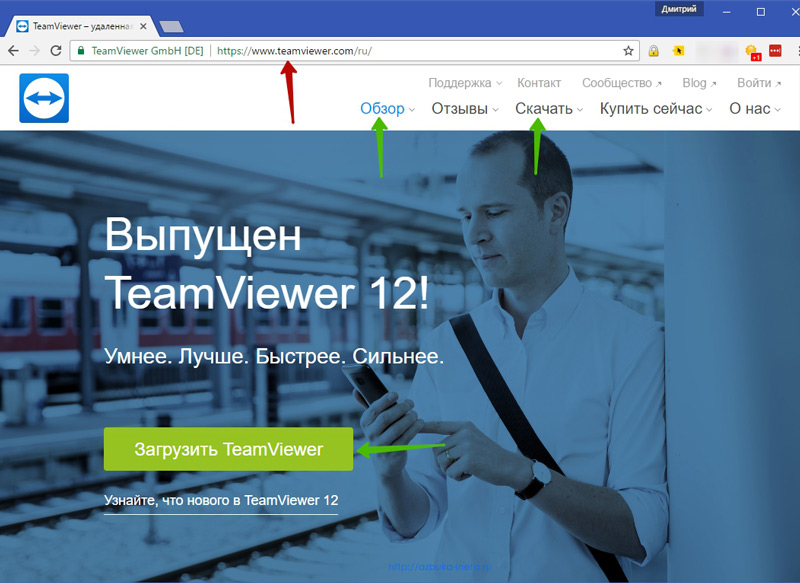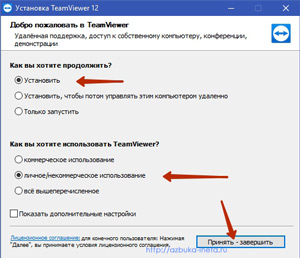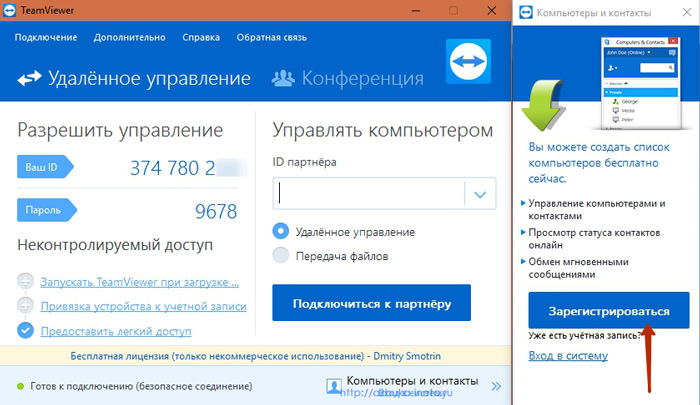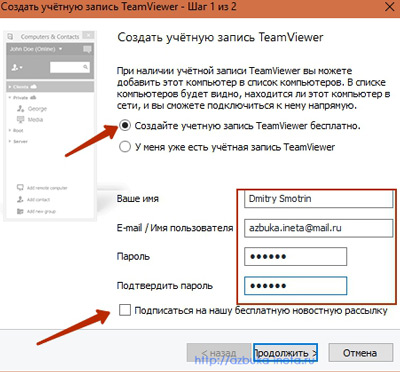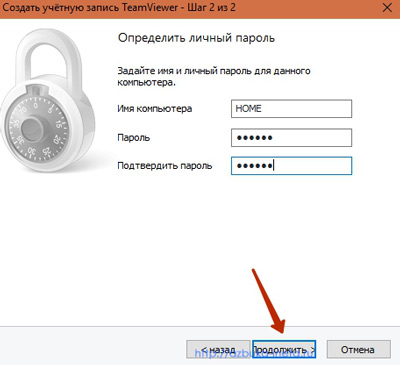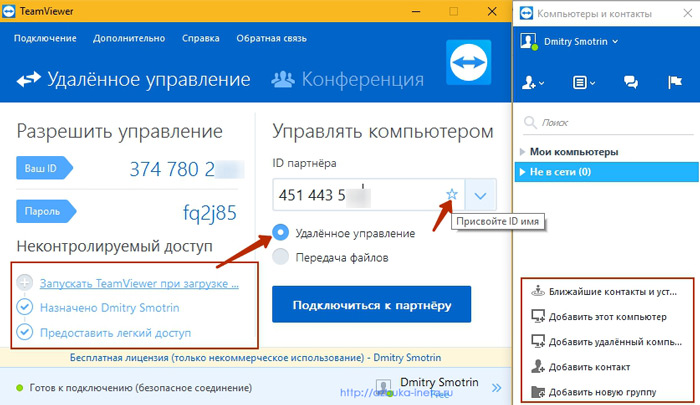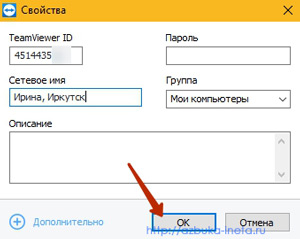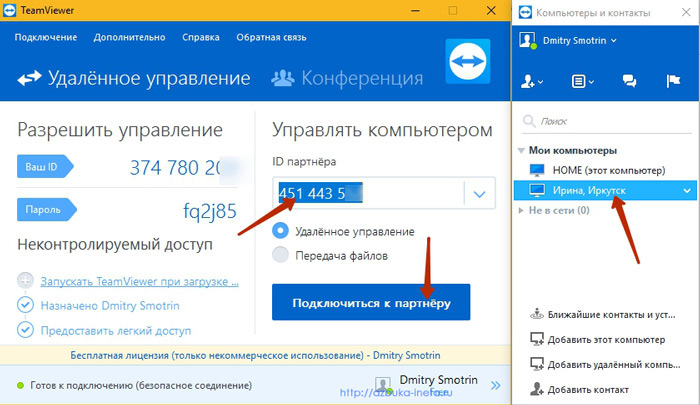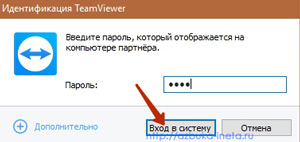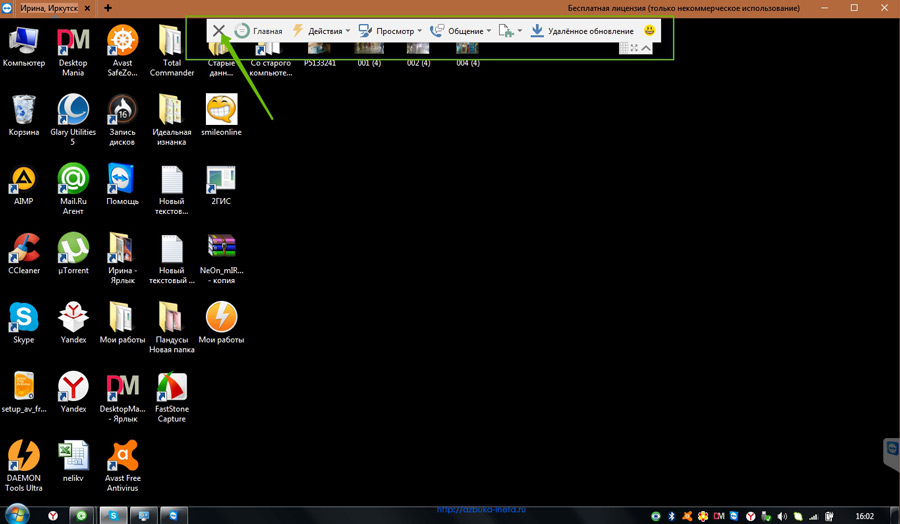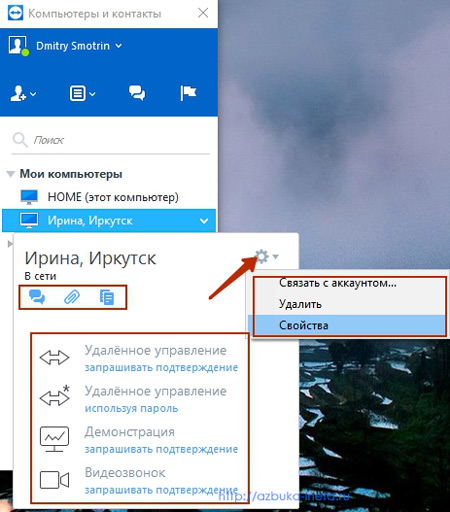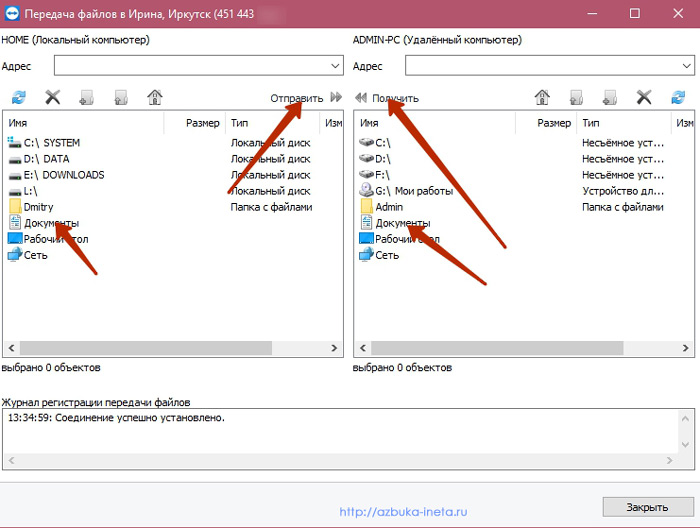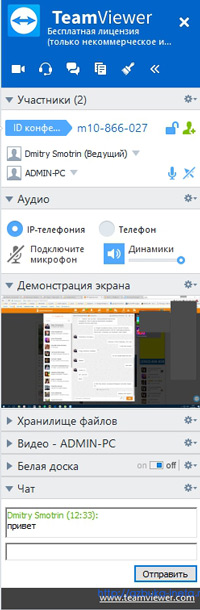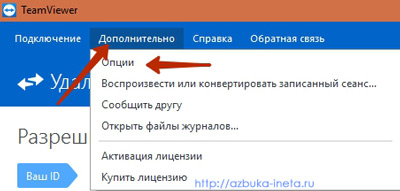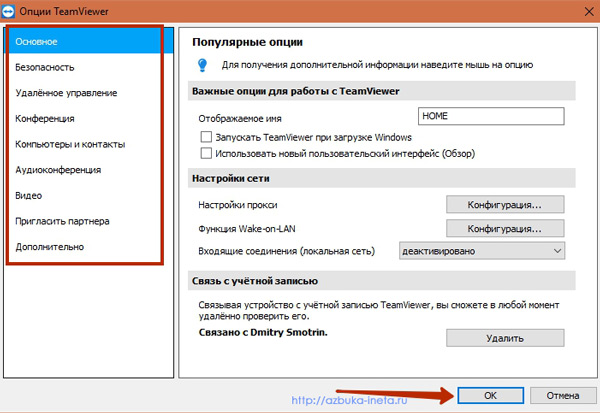Идентификатор партнера что это
связывание идентификатора партнера с учетными записями Power Platform и Dynamics Customer Insights
партнеры корпорации майкрософт, которые являются поставщиками Power Platform и Dynamics Customer Insights services, могут связать свою службу с клиентами в Microsoft Power Apps, Power Automate, Power BI и Dynamics Customer Insights. у вас есть доступ к среде клиента, когда вы, партнер майкрософт, управление, настройка и поддержка платформы управления питанием, а также ресурсы Customer Insights для вашего клиента. Вы можете использовать учетные данные Azure и ссылку администратора партнера, чтобы связать идентификатор партнерской сети с данными учетной записи, используемыми для предоставления услуг.
Список доступа к публикации позволяет корпорации Майкрософт определять и распознавать партнеров, у которых есть платформа питания и клиенты Customer Insights. Использование атрибутов Майкрософт для организации партнера на основе разрешений учетной записи (роли пользователя) и области (клиента, ресурса и т. д.). Эти атрибуты можно использовать для расширенных специализаций, например для расширенных специализаций Microsoft с малымобъемом кода и поощрения партнеров.
В следующих разделах более подробно объясняется, как
Окончательный этап обычно происходит автоматически, так как пользователь партнера — это создание, изменение и обновление ресурса. это важный шаг для того, чтобы партнеры получали правильный кредит для своей работы на Microsoft Power Apps, Power Automate, Power BI и Dynamics Customer Insights, если это уместно.
Получение доступа от клиента
прежде чем связать идентификатор партнера, клиент должен предоставить доступ к своей платформе питания или ресурсам Customer Insights. Они используют один из следующих вариантов:
Свяжите учетную запись доступа с ИДЕНТИФИКАТОРом партнера
Получив доступ к ресурсам клиента, привяжите идентификатор Microsoft Partner Network (MPN ID) к идентификатору пользователя или субъекта-службы с помощью портала Azure, PowerShell или Azure CLI. Привяжите идентификатор партнера к каждому арендатору клиента.
Использование портала Azure для привязки нового идентификатора партнера
Привязка нового идентификатора партнера с помощью PowerShell
Установите модуль Azure PowerShell Az.ManagementPartner.
Войдите в клиент с помощью учетной записи пользователя или субъекта-службы. Дополнительные сведения см. в разделе Вход с помощью PowerShell.
Привяжите новый идентификатор партнера. Идентификатор партнера — это идентификатор Microsoft Partner Network вашей организации. Обязательно используйте связанный идентификатор MPN, который отображается в вашем профиле партнера.
Получение связанного идентификатора партнера
Обновление связанного идентификатора партнера
Удаление связанного идентификатора партнера
Использование Azure CLI для привязки нового идентификатора партнера
Сначала установите расширение Azure CLI.
Войдите в клиент с помощью учетной записи пользователя или субъекта-службы. Дополнительные сведения см. в разделе Вход с помощью Azure CLI.
Привяжите новый идентификатор партнера. Идентификатор партнера — это идентификатор Microsoft Partner Network вашей организации.
Получение связанного идентификатора партнера
Обновление связанного идентификатора партнера
Удаление связанного идентификатора партнера
Атрибут учетной записи доступа к ресурсу продукта
чтобы подсчитать использование конкретного ресурса, пользователь партнера, который был связан с помощью ссылки администратора партнера (PAL), должен быть привязан к ресурсу для Power Platform или Dynamics Customer Insights. Во многих случаях это происходит автоматически, так как пользователь партнера — это создание, изменение и обновление ресурса. Помимо приведенной ниже логики, для некоторых программ, для которых используется ссылка на список доступа к публикации (например, в случае с углубленными специализациями Microsoft или поощрения партнеров), могут существовать другие требования, например ресурсы, которые должны быть в рабочей среде и связаны с платным использованием.
Привязка идентификатора партнера к учетной записи Azure
Партнеры Microsoft предоставляют услуги, которые помогают клиентам достичь целей бизнеса и задач с помощью продуктов Microsoft. Действуя от имени клиента, управляющего, конфигурирующего и поддерживающего сервисы Azure, пользователи-партнеры должны иметь доступ к среде клиента. С помощью ссылки администратора партнера (PAL) партнеры могут связать идентификатор своей партнерской сети с учетными данными, используемыми для предоставления услуг.
PAL позволяет корпорации Майкрософт выявлять и идентифицировать партнеров, которые обеспечивают успех клиентов Azure. Корпорация Майкрософт может определить влияние и доход от потребления ресурсов Azure в вашей организации на основе разрешений учетной записи (роль Azure) и области (подписка, группа ресурсов, ресурс). Если у группы есть доступ к Azure RBAC, он распознается для всех пользователей в группе.
Получение доступа от клиента
Перед привязкой идентификатора партнера клиент должен предоставить вам доступ к своим ресурсам Azure. Это можно сделать с помощью одного из следующих вариантов.
Гостевой пользователь. Клиент может добавить вас в качестве гостевого пользователя и назначить роли Azure. Дополнительные сведения см. в статье Что такое служба совместной работы Azure AD B2B.
Учетная запись каталога. Клиент может создать учетную запись пользователя для вас в своем каталоге и назначить любую роль Azure.
Субъект-служба. Клиент может добавить в каталог приложение или скрипт из вашей организации и назначить любую роль Azure. Идентификатор приложения или сценария называют субъектом-службой.
Azure Lighthouse. Клиент может делегировать подписку (или группу ресурсов), чтобы пользователи могли работать с ней из вашего клиента. Для получения дополнительной информации см. Azure Lighthouse.
Привязка идентификатора партнера
Получив доступ к ресурсам клиента, привяжите идентификатор Microsoft Partner Network (MPN ID) к идентификатору пользователя или субъекта-службы с помощью портала Azure, PowerShell или Azure CLI. Привяжите идентификатор партнера в каждом клиенте.
Использование портала Azure для привязки нового идентификатора партнера
Перейдите на страницу Link to a partner ID (Привязка идентификатора партнера) на портале Azure.
Войдите на портал Azure.
Введите идентификатор партнера Майкрософт. Идентификатор партнера — это идентификатор Microsoft Partner Network вашей организации. Обязательно используйте связанный идентификатор MPN, который отображается в вашем профиле партнера.
Чтобы привязать идентификатор партнера к другому клиенту, переключите каталог. В разделе Переключение каталога выберите свой каталог.
Привязка нового идентификатора партнера с помощью PowerShell
Установите модуль Az.ManagementPartner PowerShell.
Войдите в клиент пользователя с помощью учетной записи пользователя или субъекта-службы. Дополнительные сведения см. в разделе Вход с помощью PowerShell.
Привяжите новый идентификатор партнера. Идентификатор партнера — это идентификатор Microsoft Partner Network вашей организации. Обязательно используйте связанный идентификатор MPN, который отображается в вашем профиле партнера.
Получение связанного идентификатора партнера
Обновление связанного идентификатора партнера
Удаление связанного идентификатора партнера
Использование Azure CLI для привязки нового идентификатора партнера
Установите расширение Azure CLI.
Войдите в клиент пользователя с помощью учетной записи пользователя или субъекта-службы. Дополнительные сведения см. в разделе Вход с помощью Azure CLI.
Привяжите новый идентификатор партнера. Идентификатор партнера — это идентификатор Microsoft Partner Network вашей организации.
Получение связанного идентификатора партнера
Обновление связанного идентификатора партнера
Удаление связанного идентификатора партнера
Дальнейшие действия
Присоединитесь к обсуждениям сообщества партнеров Майкрософт, чтобы получать обновления или отправлять отзывы.
Часто задаваемые вопросы
Кто может привязать идентификатор партнера?
Любой пользователь из партнерской организации, который управляет ресурсами Azure клиента, может привязать идентификатор партнера к учетной записи.
Можно ли изменить идентификатор партнера после его привязки?
Да. Связанный идентификатор партнера можно изменить, добавить или удалить.
Что делать, если у пользователя есть учетная запись в нескольких клиентах?
Привязка идентификатора партнера к учетной записи выполняется для каждого клиента. Привяжите идентификатор партнера в каждом клиенте.
Однако, если вы управляете ресурсами клиентов через Azure Lighthouse, в клиенте поставщика услуг следует создать ссылку, используя учетную запись с доступом к ресурсам клиента. Дополнительные сведения см. в статье Привязка идентификатора партнера для отслеживания влияния на переданные ресурсы.
Могут ли другие партнеры или клиенты изменить или удалить привязку к идентификатору партнера?
Привязка создана на уровне учетной записи пользователя. Только вы можете изменить или удалить привязку к идентификатору партнера. Клиенты и другие партнеры не могут изменять привязку к идентификатору партнера.
Какой идентификатор MPN следует использовать, если у моей компании их несколько?
Обязательно используйте связанный идентификатор MPN, который отображается в вашем профиле партнера.
Где я могу найти информацию, оказавшую влияние на отчетность по доходам для идентификатора связанного партнера?
Почему в отчетах не отображается клиент?
Вы не видите клиента в отчетах по следующим причинам:
Для связанной учетной записи пользователя не настроено управление доступом на основе ролей (Azure RBAC) ни в одном клиентском ресурсе или подписке Azure.
Отсутствуют сведения об использовании подписки Azure, в которой пользователь имеет доступ на основе Azure RBAC.
Работает ли идентификатор партнера с Azure Stack?
Да, можно связать идентификатор партнера для Azure Stack.
Как связать идентификатор партнера, если моя компания использует Azure Lighthouse для получения доступа к ресурсам клиента?
Чтобы действия Azure Lighthouse были распознаны, вам нужно связать идентификатор MPN по крайней мере с одной учетной записью пользователя, у которой есть доступ к каждой из ваших встроенных подписок. Обратите внимание, что это необходимо сделать в клиенте поставщика услуг, а не в каждом клиенте. Для простоты мы рекомендуем создать в клиенте учетную запись субъекта-службы, связать ее с идентификатором MPN, а затем предоставить к ней доступ каждому клиенту, которого вы подключаете, со встроенной ролью Azure, подходящей для получения партнерских баллов. Дополнительные сведения см. в статье Привязка идентификатора партнера для отслеживания влияния на переданные ресурсы.
Как объяснить клиенту, что такое Ссылка администратора партнера (PAL)?
Ссылка администратора партнера (PAL) позволяет корпорации Майкрософт определять и поощрять партнеров, которые помогают клиентам достигать бизнес-целей и извлекать коммерческую выгоду с помощью облака. Клиенты должны предоставить партнеру доступ к своему ресурсу Azure, после чего выполняется связывание идентификатора Microsoft Partner Network (MPN) партнера. Эта связь помогает корпорации Майкрософт понять экосистему поставщиков ИТ-услуг и усовершенствовать средства и программы, необходимые для поддержки наших общих клиентов.
Какие данные собираются через PAL?
Связь PAL с существующими учетными данными не предоставляет новых данных о клиентах в корпорацию Майкрософт. Она предоставляет корпорации Майкрософт только данные телеметрии о тех случаях, когда партнер активно действует в среде Azure клиента. Корпорация Майкрософт может связать показатели влияния и потребления ресурсов Azure между клиентской средой и партнерской организацией на основе разрешений учетной записи (роли Azure) и области (группа управления, подписка, группа ресурсов, ресурс), предоставленных партнеру клиентом.
Влияет ли это на безопасность среды Azure клиента?
Связь PAL отвечает только за добавление идентификатора MPN партнера в уже подготовленные учетные данные. Она не изменяет разрешения (роль Azure) и не предоставляет дополнительные данные службы Azure партнеру или корпорации Майкрософт.
Использование TeamViewer
TeamViewer – это простое функциональное ПО, которое используется для внешнего управления над удаленными устройствами. Программа весьма востребована, как для малого и среднего бизнеса, так и для крупных корпораций. Благодаря своей функциональности TeamViewer используется для множества бизнес-задач.
Несмотря на лаконичность интерфейса у пользователей часто возникают вопросы по поводу корректного использования программы. SoftMagazin рекомендует купить лицензию TeamViewer, чтобы убедиться, что программа проста в использовании и не требует особых навыков. Ниже приведены ответы на наиболее часто задаваемые вопросы по использованию TeamViewer.
Как узнать ID компьютера для TeamViewer
После установки и активации лицензии на обоих устройствах, можно подключаться при помощи TeamViewer для удаленного доступа. На компьютерах, либо телефонах/планшетах должно быть запущено ПО. Если вам необходим ID, чтобы подключиться к удаленному устройству, нужно чтобы партнер предоставил его вам.
Для этого, он должен включить TeamViewer и скопировать ID из диалогового окна программы. ID будет расположен в левой верхней части диалогового окна. Под ним указан пароль, который необходим, чтобы удаленное подключение произошло. Если во время соединения пароль не срабатывает, его можно сменить, нажав в меню «Создать новый случайный пароль».
Как настроить неконтролируемый доступ TeamViewer
Чтобы быстро осуществлять удаленный доступ, не вводя при этом каждый раз пароль и ID компьютера, можно использовать функцию постоянного доступа. В особенности это актуально, если под вашим контролем находятся несколько устройств, к которым вы осуществляете регулярное подключение. Для того, чтобы настроить данную опцию, следует создать учетную запись, если у вас ее нет.
В окне «Компьютеры и контакты» необходимо нажать кнопку «Зарегистрироваться». Регистрация будет на сайте TeamViewer, после чего можно будет добавлять нужные вам устройства в список ПК с постоянным доступом. На панели инструментов выберите вкладку «Подключение» и кликните строку «Настроить неконтролируемый доступ». Для каждого компьютера нужно будет задать имя и пароль для доступа к нему. В любой момент можно найти необходимое устройство во вкладке «Мои компьютеры».
Как в TeamViewer сделать постоянный пароль
Постоянный пароль необходим, чтобы каждый раз компьютер не запрашивал пароль и ID удаленного устройства для осуществления доступа. Установка постоянного пароля описывается в предыдущем пункте и означает фактически настройку неконтролируемого доступа к компьютеру. Так как при подключении не требуется согласие владельца ПК на соединение, ваш компьютер подключится к удаленному, как только вы введете свой постоянный пароль.
TeamViewer QuickSupport: как пользоваться
TeamViewer QuickSupport представляет собой отдельный модуль, который можно устанавливать, как на компьютеры, так и на мобильные устройства под управлением Android, iOS и других. QuickSupport – это файл, и для его запуска не требуется установка ПО.
Модуль удобно инсталлировать, для этого не требуются права администратора. Его часто устанавливают для осуществления техподдержки. TeamViewer QuickSupport может принимать входящее подключение, однако сам не может осуществлять удаленный доступ. Чтобы воспользоваться модулем, запустите файл и сообщите ID и пароль, который отобразится в диалоговом окне.
Как через TeamViewer передавать файлы
Для передачи файлов через программу нужно подключиться стандартным способом к устройству. Необходимо ввести ID пользователя, после чего выбрать опцию «Передача файлов». Перед вами откроется окно, в котором следует ввести пароль удаленного ПК. Окно передачи фалов представляет собой лаконичный файловый менеджер, с помощью которого можно осуществлять передачу данных.
Вы можете не только отправить нужные файлы пользователю, но и скопировать с его устройства необходимую вам информацию. Передать файлы можно при помощи кнопки «Отправить», либо просто перетащив файлы и папки. Передачу данных можно остановить, также можно создавать и удалять папки и файлы на компьютере партнера.
Как печатать через TeamViewer 11
Благодаря опции удаленная печать вы можете распечатать файлы, которые находятся на удаленном устройстве. При этом нет необходимости предварительно передавать файлы, так как устройство может подключаться к тем же принтерам, что и ваш ПК. Обратите внимание, что печать файлов возможна только при подключении ПК с ОС Windows на Windows.
В меню нажмите на вкладку «Файлы и Дополнительные возможности», после чего активируйте удаленную печать. В окне «Удаленная печать TeamViewer» нажмите кнопку «Продолжить». Если вы осуществляете печать в первый раз, в момент активации на удаленное устройство будет установлен драйвер. Выделив необходимые файлы на удаленном ПК и нажав «Печать», выберите принтер для печати. Название принтера должно заканчиваться на via TeamViewer.
TeamViewer: как пользоваться видео
Используя TeamViewer, можно не только управлять компьютером и передавать файлы. В программе реализована возможность передавать видео, которое отображается на удаленном компьютере. Также есть опция, при помощи которой можно общаться с партнёром при помощи веб-камеры.
Чтобы передавать видео с удаленного компьютера не требуется дополнительных действий. Когда на устройстве будет воспроизводится видео, ваш компьютер автоматически распознает движение кадров и начнет передачу видеоданных. Звук при этом также будет воспроизводиться. Чтобы начать видеосеанс с пользователем в окне удаленного управления нужно выбрать вкладку «Аудио-Видео». Откроется окно веб-камеры, чтобы начать сеанс выберите функцию «Начать передачу моего видео».
Какие порты использует TeamViewer
Для работы TeamViewer не требуется специальная настройка брандмауэра, так как при наличии Интернета он будет полноценно подключаться к устройствам.
Используется порт 80, порт 443 также возможен. Помимо этого, возможно использование порта 5938 TCP, который необходим для мобильного соединения. Как правило, через этот порт трафик проходит без проблем.
Как посмотреть историю подключений TeamViewer
История подключений в программе часто необходима при осуществлении техподдержки через TeamViewer. Лог подключений содержит всю информацию о подключениях и связанных с ПО проблемах. В зависимости от типа операционной системы, историю подключений можно найти на отдельном файле.
В ОС Windows полной версии программы, нужно в меню выбрать вкладку «Дополнительно», а затем «Открыть лог-файл». Откроется папка, содержащая протокол событий. В модуле QuickSupport необходимо нажать на иконку инструментов в правом верхнем углу. Затем кликнуть «Открыть лог-файл». В Linux протокол подключений сохраняется в виде архива ZIP. В командной строке необходимо ввести команду «teamviewer –ziplog».
Здравствуйте всем. Сегодня мы с вами познакомимся с одной полезной программой удаленного доступа – TeamViewer. Наверняка у каждого из вас были такие случаи, когда вы не могли что-то настроить в вашем компьютере или ноутбуке. Или понять причины отказа того или иного устройства. Что вы тогда делаете? Либо оставляете все как есть, постоянно испытывая при этом неудобства, либо приглашаете домой консультанта, мастера по ремонту или настройки компьютера, либо отвозите его в сервисный центр для профилактики.
Однако, при незначительных проблемах можно обратиться за помощью к знакомым, друзьям в интернете, которые могут оказать вам помощь в решении вашего вопроса.
После того, как вы объяснили суть вашей проблемы, ваш друг может подсказать что и как нужно сделать. И вы пытаетесь с его слов решить свой вопрос. Но все мы люди и поэтому можем просто-напросто неправильно понять друг друга при обсуждении или же вы не смогли выполнить его указания. В таком случае, можно дать ему удаленный доступ к вашему компьютеру с помощью TeamViewer. Эта программа должна быть установлена как у вас, так и у него. При ее использовании ваш партнер получает доступ к вашему устройству и управляет им также, как будь он у вас дома на вашем месте. Благодаря этому помощник может сам посмотреть вашу проблему и постараться ее решить. Вы при этом не теряете контроль за своим компьютером и всегда сможете запретить ему доступ, если увидите, что он делает что-то противоправное.
Вы также сможете оказать помощь другому человеку, не выходя из дома, подключившись к нему напрямую благодаря программе TeamViewer. В статье будем рассматривать ее как со стороны помощника. То есть мы будем подключаться к другому устройству для выполнения нужных задач.
Оглавление
Установка TeamViewer
Загрузить последнюю версию можно на официальном сайте https://www.teamviewer.com/ru Здесь вы ознакомитесь с возможностями данной программы, прочитать отзывы других пользователей, посмотреть обзор, задать вопрос в службу технической поддержки.
Для загрузки нажмите на зелененькую кнопочку «Загрузить TeamViewer». Сразу же пойдет скачивание установочного пакета (инсталлятора). Затем мы его запускаем из папки загрузок и производим установку.
В процессе установки особое внимание уделите некоторым параметрам.
Вы можете установить всю версию программы или же просто запустить. Тут вы сами решаете, как часто вы будете пользоваться TeamViewer. Мы будем устанавливать. Если же вам нужно применить программу один раз, то тогда поставьте «Только запустить».
Через несколько секунд перед нами откроется вот такое окно. Вернее два окна: одно – окно программы, второе справа – управление вашими клиентами (доступна после регистрации). Слева указан ваш ID и пароль. ID не будет меняться, он остается постоянным (до тех пор, пока вы не переустановите TeamViewer), а вот пароль при каждом запуске программы будет обновляться.
Для оказания помощи вам достаточно узнать ID и пароль того человека, к которому нужно подключиться. Передать их можно через обычный телефонный звонок, по электронной почте, через социальные сети, Skype и другим доступным способом. Вводите ID партнера в пустое поле, затем на следующем этапе его пароль и перед вами откроется окно, в котором вы можете управлять его устройством, как своим. Это возможно при том, что мы не зарегистрированы. Если пройти регистрацию, что добавляются новые возможности, которые сейчас недоступны. Поэтому давайте создадим учетную запись, нажав на кнопку «Зарегистрироваться»
Регистрация и активация учетной записи TeamViewer 12
Для регистрации откроется всплывающее окно
На первом шаге выбираем «Создать учетную запись», заполняем ниже поля формы: имя, email (указываете только реальный и доступный адрес), затем создаем пароль и подтверждаем его. Если хотите получать новости от этой компании, то поставьте галочку. Жмем «Продолжить»
На следующем шаге вам предложат задать имя вашего компьютера и придумать надежный пароль к нему. «Продолжить».
Теперь нам нужно активировать учетную запись. Для этого открываем почтовый ящик, адрес которого мы указали в момент регистрации. Там должно прийти письмо от TeamViewer, в котором будет указана ссылка. Переходим (щелкаем) по ней. Все, мы успешно прошли активацию.
Как подключиться к партнеру TeamViewer 12
Теперь, когда мы зарегистрировались и активировали учетную запись, можно подключаться к нашему коллеге, знакомому или родным для того, чтобы помочь решить какую-то проблему в компьютере или интернете.
Но сначала обратите внимание на правое окно. Там добавились некоторые элементы после регистрации
В ней отображены как бы две группы: «Мои компьютеры» и «Не в сети». Для вашего удобства и сортировки ваших партнеров, рекомендую создать отдельные группы, например, Друзья, Коллеги, Родные и т.д. Для создания новой группы нажмите внизу этого окна «Добавить новую группу». Далее даете ей название, и она появляется в списке групп.
Теперь рассмотрим основную панель программы. В нижнем левом углу вы увидите 3 как бы настройки: позволяющиеся осуществлять запуск программы во время загрузки Windows (в нашем случае она отключена. Чтобы ее включить нажмите на значок «плюсик»), для кого она назначена и предоставляет легкий доступ.
Теперь звоним другу или создаем переписку с вашим партнером, он вам говорит свой ID и пароль. ID вводим в поле. И здесь можно его сразу сохранить для быстрого доступа к нему в дальнейшем, если, конечно, вы собираетесь с ним долго сотрудничать и оказывать ему поддержку.
Для сохранения его, после добавления нажмите на маленькую звездочку справа от введенного ID. Откроется окно «Свойства», которое нужно заполнить необходимыми данными.
ID подставляется автоматически, для удобства задаем Сетевое имя, чтобы потом знать к кому мы хотим подключиться. И указываем группу, куда мы хотим данного партнера отнести. Далее жмем «ОК». Теперь он отображается в нашей группе.
Теперь давайте к нему подключимся. Для этого проверяем его ID, затем смотрим чтобы было установлен параметр «Удаленное управление» (что такое «Передача файлов» рассмотрим чуть ниже) И нажимаем «Подключиться к партнеру»
Далее вы указываете его пароль, который отображается у него на компьютере в программе. И нажимаете «Вход в систему». И тут начинается волшебство. Перед вами отрывается окошко, в котором вы видите рабочий стол вашего партнера. При этом вы можете выполнять любые действия: открыть папку, зайти в Панель управления компьютера и внести какие-то настройки и т.д. Одним словом, его устройство находится в ваших руках.
Вверху этого окна есть панель с дополнительными возможностями. С ними вы сами сможете ознакомиться. После того, как вы оказали помощь или рассмотрели проблему партнера, нажимаем на крестик на этой панели. Окно закроется. Для большей наглядности снял маленький ролик о том, как выглядит процесс подключения и управления устройством вашего коллеги.
Поскольку мы уже вводили пароль для подключения к другу, то при повторном соединении пароль не требуется.
Дополнительные возможности TeamViewer 12
Благодаря тому, что мы зарегистрировались перед нами открываются дополнительные возможности программы. Рассмотрим их вкратце.
Когда ваш партнер подключен к сети (отсутствует в группе «Не в сети»), кликаем по нему правой кнопкой, и мы видим действия, которые можно осуществить с ним.
Сперва давайте познакомимся с 3 иконками под именем партнера:
Таким образом вы можете сами найти на устройстве оппонента нужный файл и переслать себе на компьютер. Также вы сможете сами передавать свои файлы в нужную папку на компьютере друга.
Подобная функция доступна если вы незарегистрированны. После того, как вводите ID клиента, ниже поставьте параметр Передача файлов, нажмите «Подключиться к партнеру». Далее вставляете пароль, полученный от него и после этого у вас откроется то же самое окошко. После чего вы сможете как отправить ему свои файлы, так и скачать нужные вам.
Теперь переходим к следующему блоку.
Для начала демонстрации отправляется уведомление об этом. Клиент сам принимает решение: смотреть или нет.
И наконец, нажимаем на шестеренку в правом верхнем углу, и мы можем удалить этого партнера, изменить (задать другое имя, поменять группу).
Настройки TeamViewer 12
Откроется окно с настройками, разделенные по разделам.
Здесь вы сможете сами посмотреть какие настройки, как настроить звук, видео и т.д. Но для работы с программой особо ничего не нужно менять. Все основные функции работают прекрасно. Тут уж каждый настраивает под себя.
Заключение
Итак, сегодня мы рассмотрели программу для удаленного управления компьютера – TeamViewer 12. Благодаря ей вы всегда сможете получить необходимую помощь от другого пользователя, не выходя из дома. А также оказать поддержку вашим друзьям и знакомым, подсказать что и как, провести настройку.
А на сегодня это все. Поделитесь в комментариях об вашем опыте использования данной программы. Также не стесняемся задавать свои вопросы, если они у вас возникнуть. До новых встреч на страницах нашего сайта. Удачи и прекрасного настроения.
Если вы не готовы преодолевать трудности, а хотите только заниматься сексом и развлекаться, то да — любви на всю жизнь не существует. А если быть преданными друг другу, помогать, вдохновлять и поддерживать друг друга, то существует и еще как.
Фраза Брайанна Рид из интервью
Если вам понравилась наша статья, поделитесь с вашими друзьями.